Calcular el desglose porcentual de elementos en una lista
Por ejemplo, tengo un informe estadístico que enumera las respuestas de opción de cada estudiante, y ahora quiero un desglose porcentual de cada opción. Esto significa que necesito saber los porcentajes que representan las opciones A, B y C sobre el total de opciones. En Excel, las funciones CONTAR.SI y CONTARA se pueden combinar para calcular el porcentaje de un valor específico en una lista de datos.

Calcular el desglose porcentual de elementos en una lista
Si deseas realizar este tipo de desglose porcentual en Excel, puedes aplicar las funciones CONTAR.SI y CONTARA juntas; la sintaxis genérica es:
- rango: El rango de datos que contiene todas las opciones, incluidos los criterios;
- criterio: La celda que contiene el valor específico del cual deseas obtener su porcentaje.
1. Para contar el porcentaje de cada opción en la lista, aplica la siguiente fórmula en una celda vacía:
2. Luego, arrastra el controlador de relleno hacia abajo para aplicar esta fórmula a otras celdas, y obtendrás algunos números decimales como se muestra en la siguiente captura de pantalla:
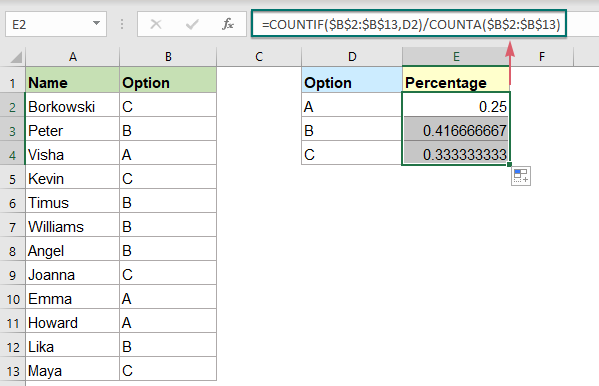
3. Selecciona las celdas con las fórmulas y luego haz clic en Inicio > Estilo de Porcentaje para convertir los decimales en porcentajes, como se muestra en la siguiente captura de pantalla:
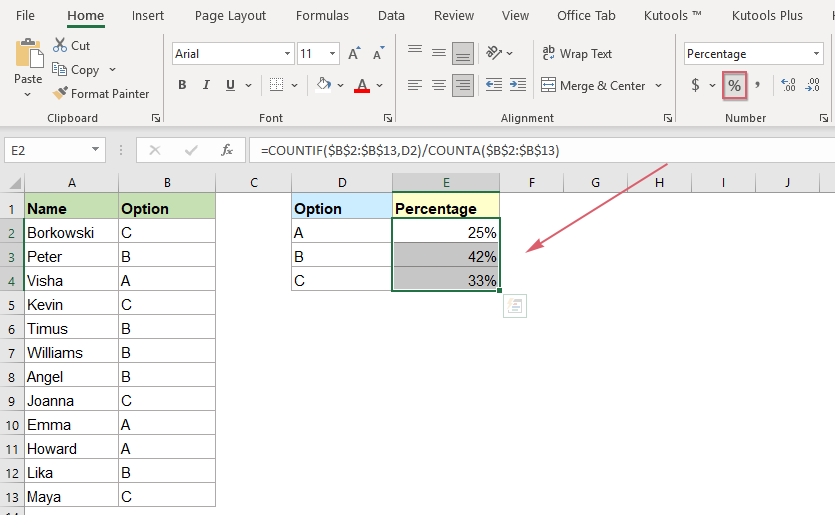
Explicación de la fórmula:
=CONTAR.SI($B$2:$B$13,D2)/CONTARA($B$2:$B$13)
- CONTAR.SI($B$2:$B$13,D2)): Esta función CONTAR.SI cuenta el número de veces que aparece la celda D2 en la lista B2:B13; el resultado es: 3.
- CONTARA($B$2:$B$13): Esta función CONTARA cuenta el número total de celdas en la lista B2:B13; devuelve el resultado: 12.
- CONTAR.SI($B$2:$B$13,D2)/CONTARA($B$2:$B$13)=3/12: Finalmente, el resultado de CONTAR.SI se divide entre el resultado de CONTARA para obtener el resultado porcentual.
Función relacionada utilizada:
- CONTAR.SI:
- La función CONTAR.SI devuelve el número de celdas que cumplen con un criterio específico.
- CONTARA:
- Esta función CONTARA devuelve el número de celdas excepto las celdas vacías.
Más artículos:
- Contar el número de celdas entre dos valores / fechas
- ¿Alguna vez has intentado obtener o contar el número de celdas entre dos valores o fechas dados en Excel, como se muestra en la siguiente captura de pantalla? Este artículo hablará sobre algunas fórmulas útiles para manejarlo.
- Contar todas las coincidencias / duplicados entre dos columnas
- Comparar dos columnas de datos y contar todas las coincidencias o duplicados en ambas columnas puede ser una tarea común para la mayoría de nosotros. Por ejemplo, tienes dos columnas de nombres, algunos nombres aparecen tanto en la primera como en la segunda columna, ahora quieres contar todas las coincidencias (las coincidencias ubicadas en cualquier lugar dentro de las dos columnas) entre las dos columnas, como se muestra en la siguiente captura de pantalla. Este tutorial introducirá algunas fórmulas para lograr este objetivo en Excel.
- Contar valores numéricos únicos basados en criterios
- En una hoja de trabajo de Excel, podrías enfrentarte al problema de contar el número de valores numéricos únicos basados en una condición específica. Por ejemplo, ¿cómo puedo contar los valores únicos de cantidad del producto “Camiseta” del informe, como se muestra en la siguiente captura de pantalla? En este artículo, mostraré algunas fórmulas para lograr esta tarea en Excel.
Las Mejores Herramientas de Productividad para Office
Kutools para Excel - Te Ayuda a Sobresalir de la Multitud
Kutools para Excel cuenta con más de 300 funciones, asegurando que lo que necesitas esté a solo un clic de distancia...
Office Tab - Habilita la Lectura y Edición con Pestañas en Microsoft Office (incluye Excel)
- ¡Un segundo para cambiar entre docenas de documentos abiertos!
- Reduce cientos de clics del ratón para ti cada día, di adiós al síndrome del túnel carpiano.
- Aumenta tu productividad en un 50% al ver y editar múltiples documentos.
- Trae pestañas eficientes a Office (incluye Excel), igual que Chrome, Edge y Firefox.